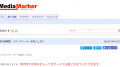既報のとおりメディアマーカーが2019年1月20日にサービス終了してしまうので、自分のデータをブクログに移しました。これはメディアマーカーからブクログにデータを移行するための個人メモです。
ただ、下記の方法で一通りのデータは移行できたのですが「登録日」だけは移行できませんでした… (理由がわかる方、教えていただければ幸いです…)
《基本的な移行方法》
「メディアマーカからCSVファイルをダウンロードして、それをブクログにインポートする」だけなのですが、メディアマーカーのデータをブクログ用に変換する必要があります。今回はブクログ用に修正する方法をメインにご紹介しております。
データ移行については下記サイトを参考にさせていただきました。
・Media Makerからブクログに移管 | いけいけどんどん
《ハマルところ》
実際にメディアマーカーからブクログにデータを移行する過程で、以下の点がハマりました。
メディアマーカーとブクログでは項目が違うので注意する
メディアマーカーに無くてブクログにある項目や、名前が違う項目があります。データをインポートする時にこれらに注意する必要があります。
ダウンロードしたCSVデータはダブルクオーテションをつけないと正常にアップロートできない
メディアマーカー側からダウンロードしたCSVデータをブクログ用に修正してアップロードする必要があるのですが、エクセルCSVファイルを編集するとダブルクオーテションが消えてしまいます。エクセルでデータを編集した後にダブルクオーテションをつける必要があります。
《実際の移行方法》
《メディアマーカー側からデータをダウンロード》
まずはメディアマーカーにログインしてMyバインダーの「設定」>「CSVエクスポート」を選択いたします。
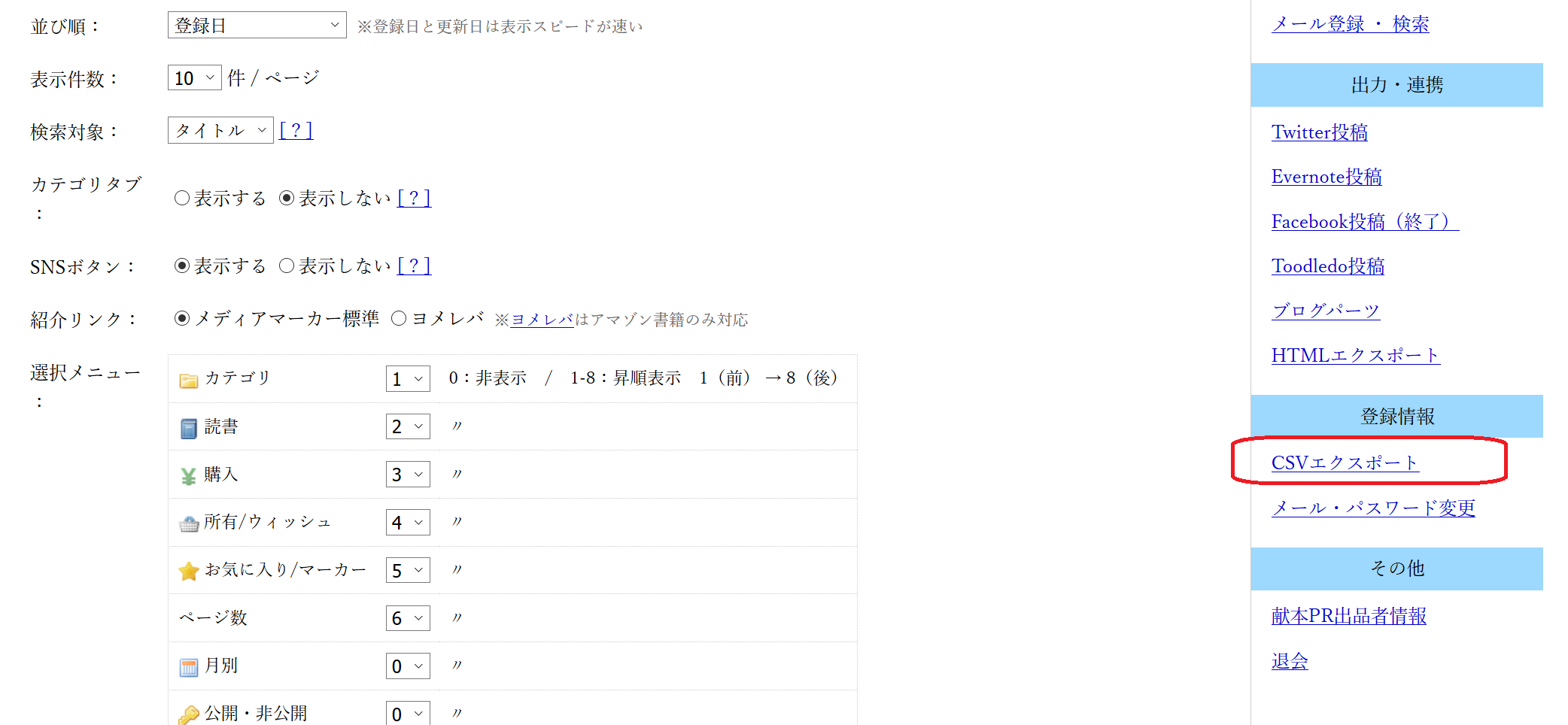
「設定 – CSVエクスポート」の画面から出力項目を選択いたします。最初は全ての項目にチェックが入っておりますが、必要な項目は以下の項目です。それ以外のチェックを外して下さい。
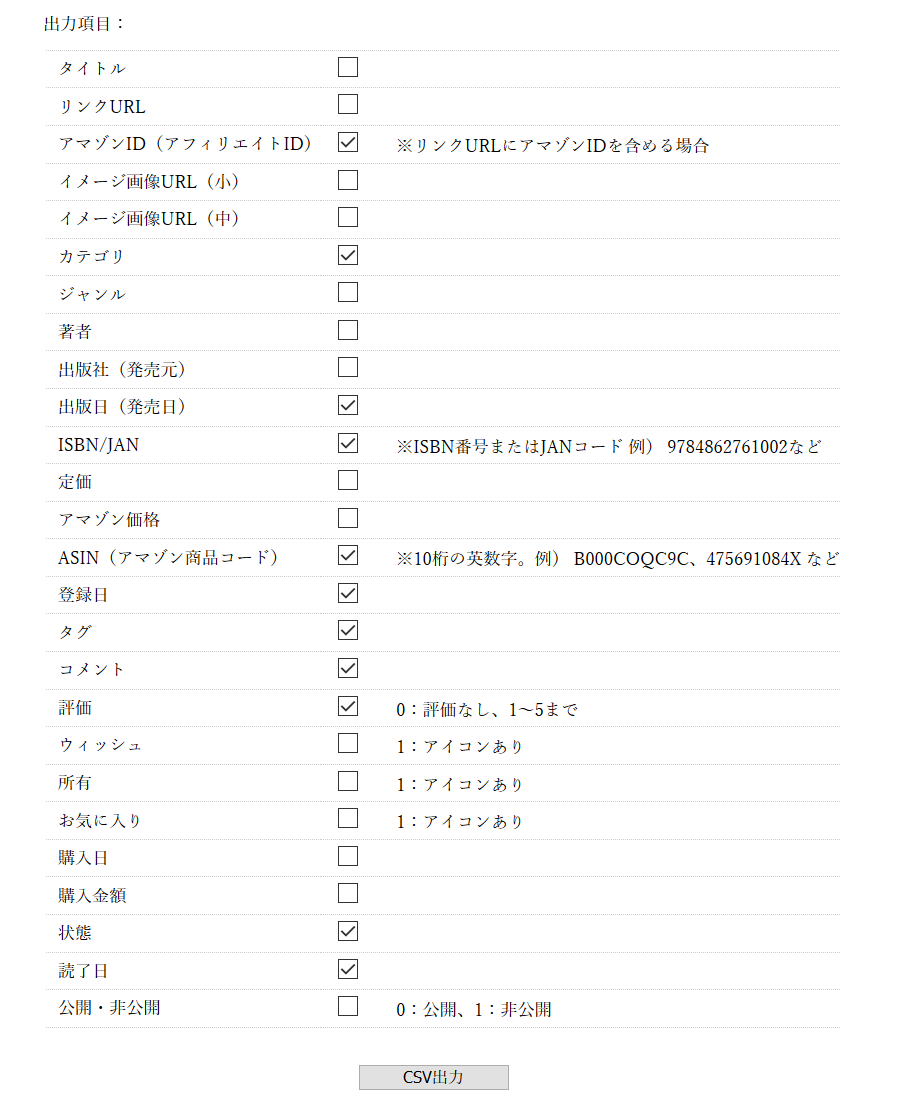
アマゾンID
カテゴリ
ISBN/JAN
ASIN(アマゾン商品コード)
登録日
タグ
コメント
評価
状態
読了日
私の場合は、出力項目の上部の項目はいじりませんでした。
チェックが終わったら「CSV出力」をクリックして、データをダウンロードいたします。
《ダウンロードしたデータをブクログ形式にする》
メディアマーカーのデータをダウンロードしたら、ブクログ形式に編集する必要があります。ブクログの他の読書管理サイトからブクログへデータを移行によると、下記のような順番のデータを用意する必要があります。
サービスID
アイテムID
13桁ISBN
カテゴリ
評価
読書状況
レビュー
タグ
非公開メモ
登録日時
読了日
メディアマーカーとブクログでは名前が違います
・ブクログの「アイテムID」はメディアマーカーの「ASIN(アマゾン商品コード)」
・ブクログの「読書状態」はメディアマーカーの「状態」
・ブクログの「レビュー」はメディアマーカーの「コメント」です。
です。
ただし、一番最初の項目である「サービスID」は、メディアマーカーには無いので手動で入力する必要があります。エクセルでメディアマーカーからダウンロードしたCSVを開いて「サービスID」の項目を作って、順番を下記のように並び替えて下さい。とりあえず私は「1」をいれました。全てに「1」を入れるので、エクセルなどで入力した方が早いと思います。
また「非公開メモ」については設定していない場合は「タグ」と「登録日時」の間に手入力入れておく必要があります。
ですので、以下の順番にCSVの項目を並び替える必要があります。
サービスID(メディアマーカーにはないので新しく作る)
アイテムID(メディアマーカーの「ASIN(アマゾン商品コード)」)
13桁ISBN.
カテゴリ.
評価.
読書状況. (メディアマーカーの「状態」)
レビュー. (メディアマーカーの「コメント」)
タグ.
非公開メモ.
登録日時.
読了日
並び替えたらメディアマーカーの「状態」(ブクログの読書状況)を修正する必要があります。
テキストエディッタ等の「置換」をしてください。置換する項目は
「未読」を「積読」
「読中」を「いま読んでる」
「読了」を「読み終わった」
にそれぞれ編集してください。
《エクセルで修正したデータにダブルクォーテーションを入れる》
ここまでエクセルでデータを修正した場合、ダブルクォーテーションが消えてしまいます。このままだとデータを正しくインポートできませんので、修正したエクセルデータにダブルクオーテーションを入れる必要があります。
エクセルでダブルクオーテーションを入れる方法は色々とあります、代表的な方法をご紹介いたしますので、下記を参考にダブルクオーテーションをつけてみてください。
・ExcelからCSV保存したファィルにダブルクォーテーション(“)を付ける【Office365・Excel2016】 | DIMENSHOP 技術部
⇒ vbsを利用する方法です。私はこれでダブルクオーテーションをつけました。
・Excel CSV I/O ? Excel 2007以降で CSV ファイルを簡単にインポート・エクスポートできるアドイン – あるSEのつぶやき・改
⇒ エクセルのアドオンを利用する方法です。普段からCSVを利用する人はこちらが良いかも
・CSVファイルの項目をダブルクォーテーションで囲む方法 | 覚え書き.com
⇒ エクセルとテキストエディッタを駆使してつける方法
・CSVにダブルクォーテーションをつけるには? – 備忘録的な
⇒ PowerShellでダブルクオーテーションをつける方法です。
《データをアップロード》
メディアマーカーでダウンロードしてデータを上記の修正したら、ブクログのまとめて登録 (CSV)からデータをアップロードすればデータをインポートできます。
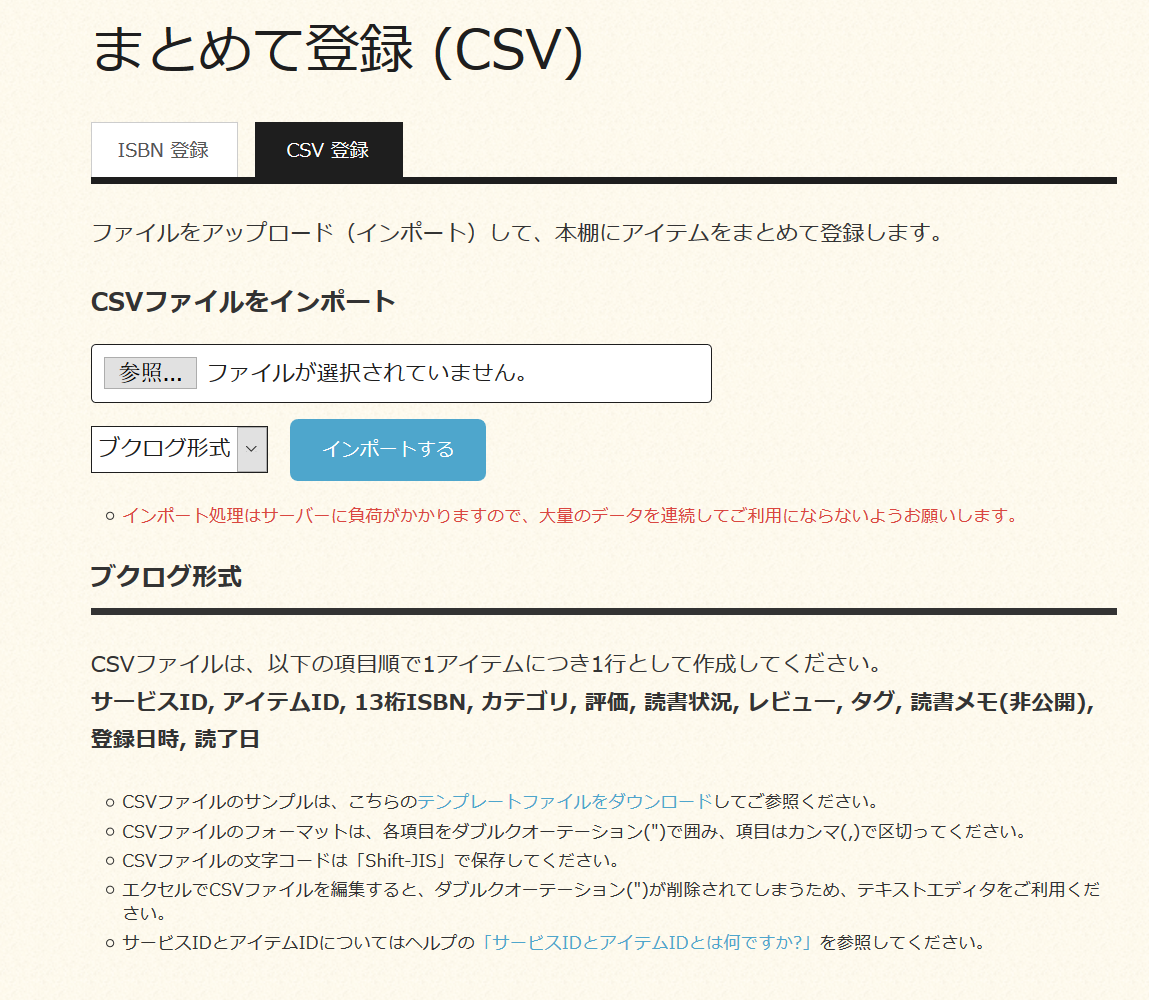
データのインポートが失敗している場合は、下記のようなエラー画面が出ます。
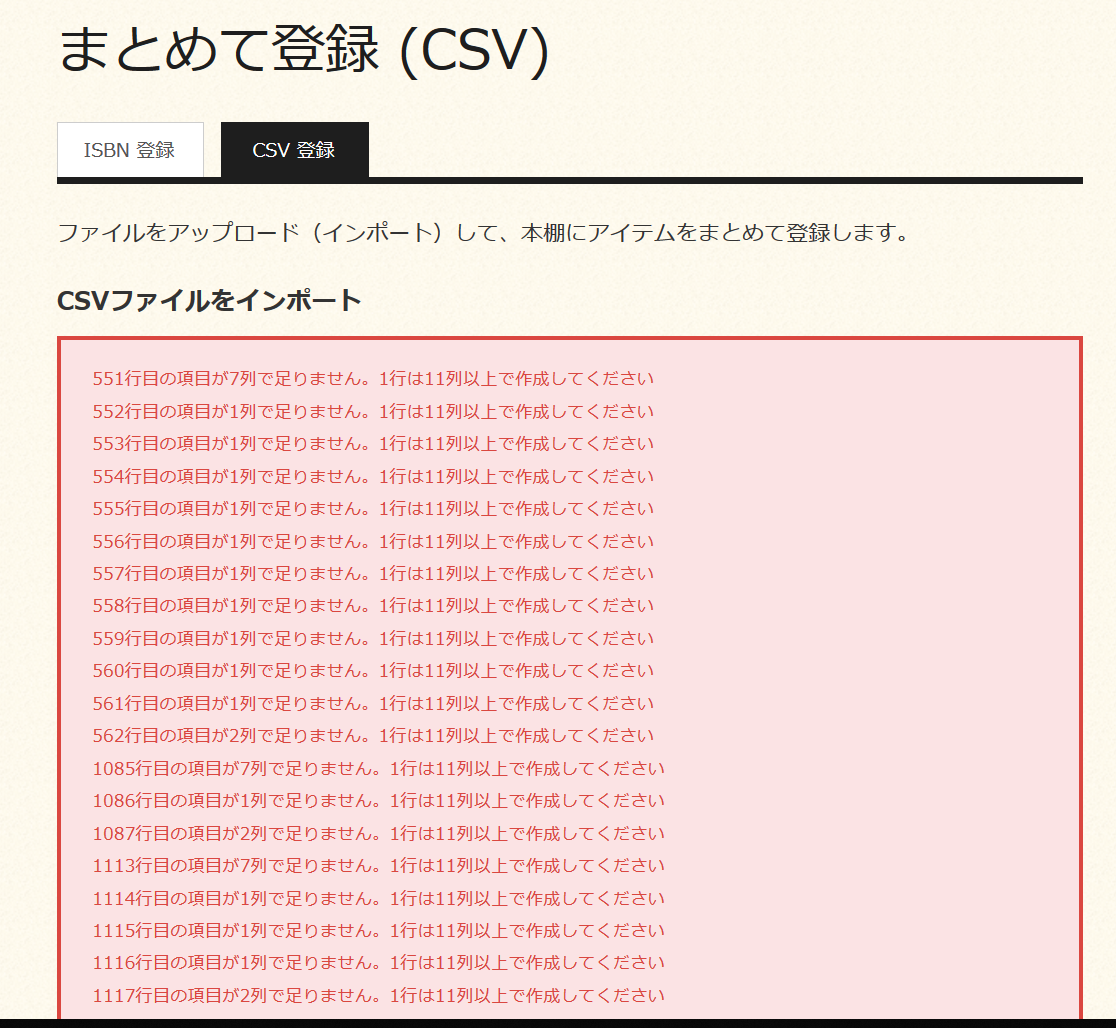
私の場合はコメントが改行されているのが原因でエラーが出ていましたが、原因の箇所を知らせてくれるので、そこを修正したらうまくアップロードできました。
《終わりに》
とりあえず、なんとか自分のブクログの本棚 (wslash)を設定できましたが、登録日だけはどうしてもインポートできず、登録した日時が入ってしまいました…
不満はありますが、とりあえずメディアマーカーで登録したデータが利用できそうなので、このまま使ってみようと思います。